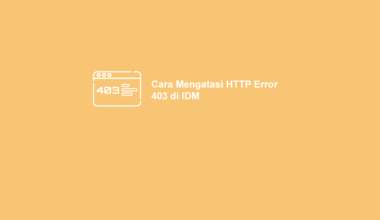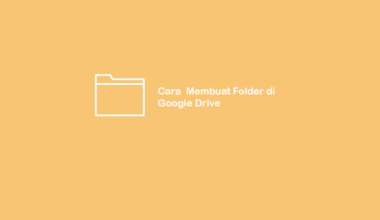Ingin memakai IDM? Bingung ya cara mengaktifkan IDM di Google Chrome?
IDM ini biasanya sudah otomatis aktif di Browser ketika selesai diinstall, tapi ada juga beberapa pengguna yang harus menyalakannya terlebih dahulu secara manual.
Contohnya seperti cara memunculkan integrasi IDM di Google Chrome seperti yang ingin saya bahas disini.
Daftar Isi
Sebelumnya Perlu Tahu Nih
Pertama perlu dicatat disini, tadi saya bilang IDM biasanya sudah aktif di Browser ketika selesai diinstall.
Lantas kenapa ada beberapa pengguna yang harus menyalakannya secara manual?
Jawabannya, adalah karena entah IDM atau Google Chrome yang dipakai, belum versi terbaru.
Sehingga kompabilitas keduanya tidak cocok, dan aplikasi jadi tidak terbaca, bahkan tidak bisa aktif.
Untuk itu, silakan coba update terlebih dahulu Aplikasi IDM dan Aplikasi Google Chromenya ke versi terbaru.
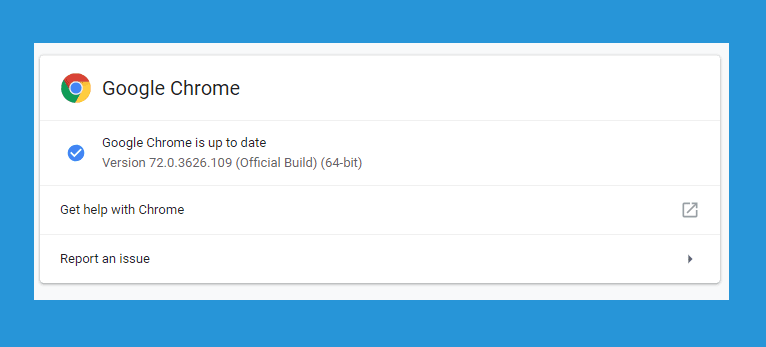
Tapi, jika Anda ingin mengaktifkan IDMnya secara manual di Chrome, Anda harus melakukan langkah-langkah tertentu.
Lengkapnya yuk kita bahas dibawah ini:
Cara Mengaktifkan IDM Di Google Chrome
Langkah 1: Silakan buka Google Chrome, kemudian klik menu dibagian kanan atas, pilih more tools lalu klik Ekstension.

Langkah 2: Maka akan muncul tampilan halaman Ekstensi Chrome.
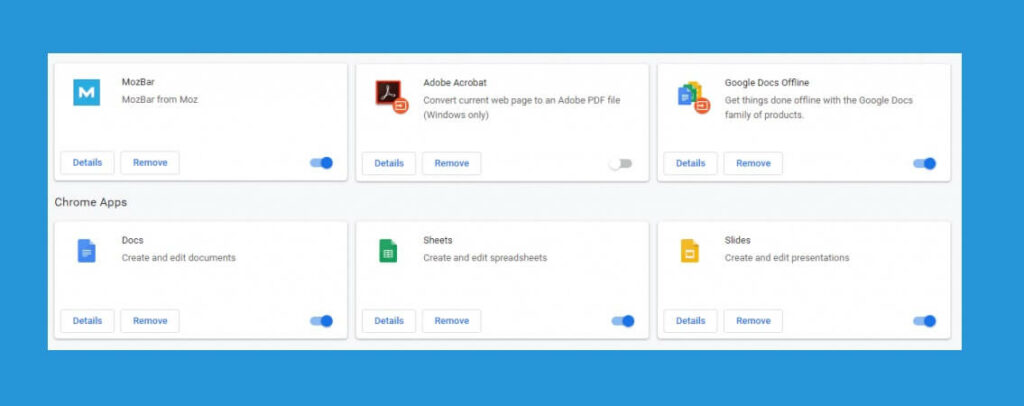
Langkah 3: Minimize Google Chrome sementara. Selanjutnya pergi ke Folder tempat IDM terpasang.
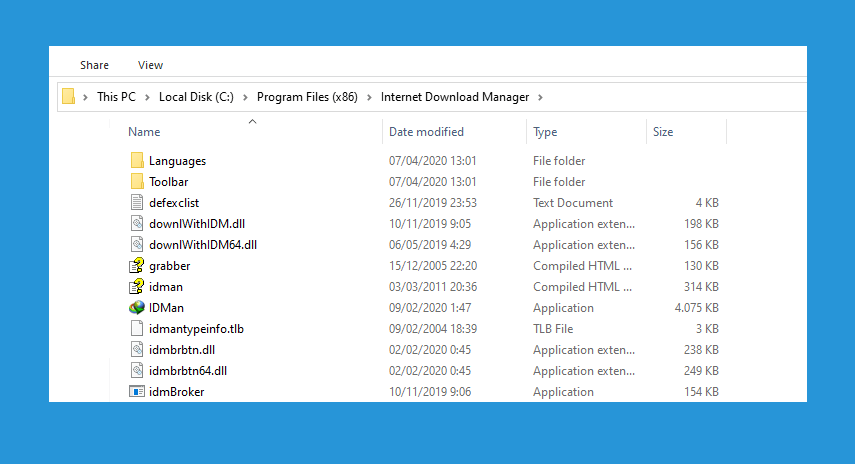
Defaultnya ada di C:\Program Files\Internet Download Manager. Kalau tidak ada, silakan dicari dulu..
Langkah 4: Di folder tersebut, cari sebuah file yang bernama IDMGCExt.crx.
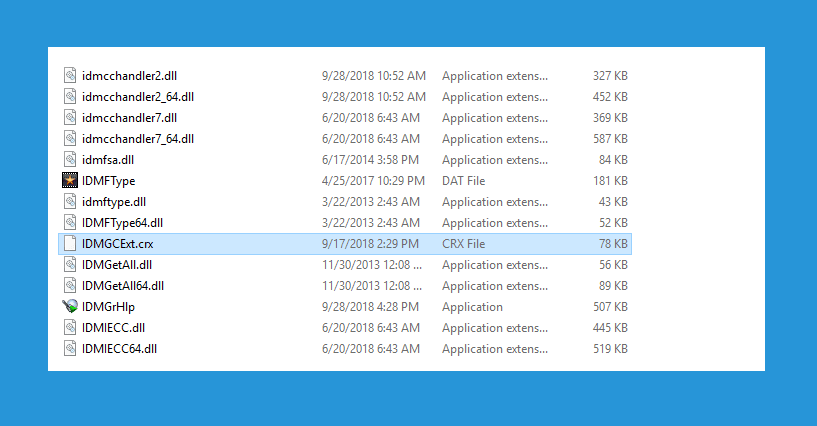
Langkah 5: Buka kembali halaman Google Chrome, posisikan disamping daftar file Folder IDM.
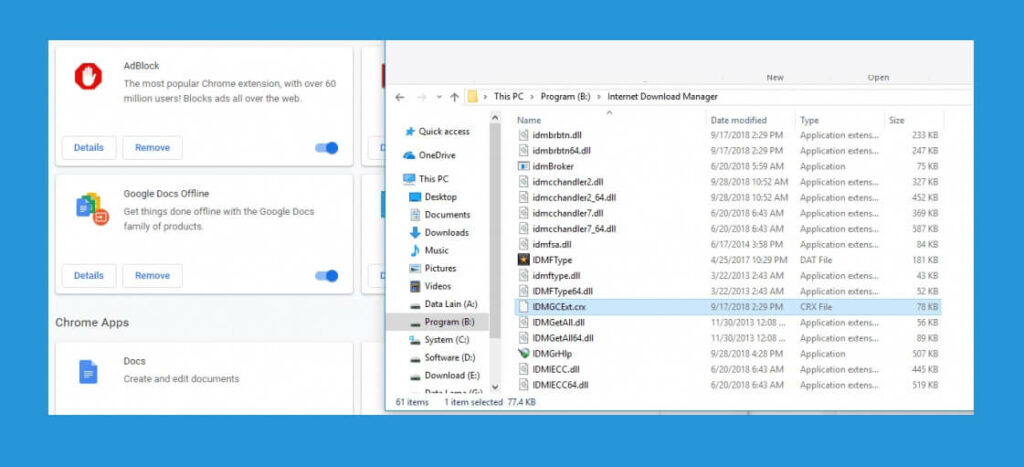
Langkah 6: Klik dan tahan file IDMGCExt.crx kemudian drag (geser) ke halaman Ekstensi Google Chrome.
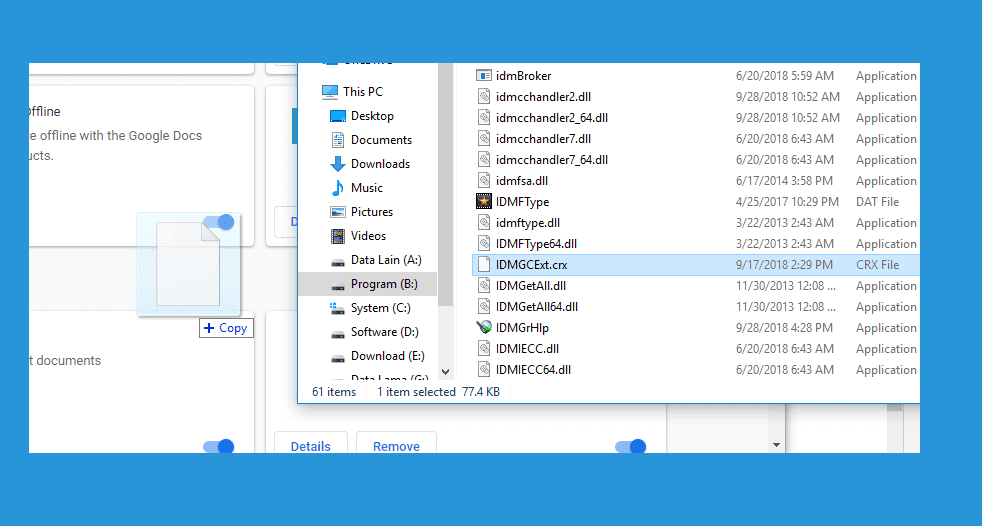
Langkah 7: Jika sudah, klik Continue pada notifikasi di bagian bawah Chrome. Nanti akan muncul sebuah ekstensi baru bernama IDM Integration Module (IDM). Silakan cari kemudian pilih Aktifkan.
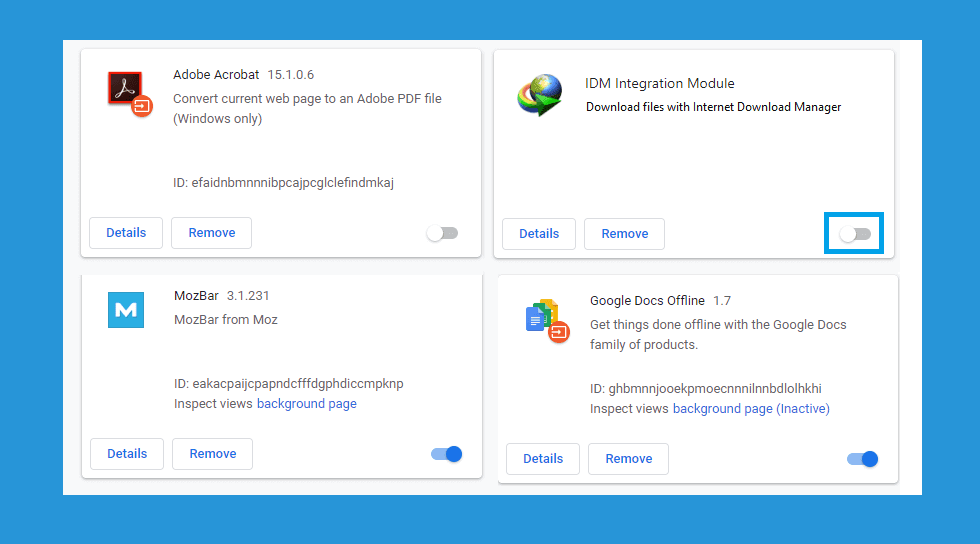
Frequently Asked Question
1. Bisa Buat Semua Versi IDM?
Tentu saja bisa. Untuk tutorial ini saya pakai versi Aplikasi terbaru. Untuk versi lama, nggak begitu jauh bedanya.
2. IDM Sudah Aktif, Tapi Kadang Suka Nggak Jalan?
Pastikan tray icon IDM di menu taskbar kanan bawah berjalan. Karena kalau tidak aktif, maka otomatis jadi tidak jalan juga. Mengintegrasikan IDMnya juga harus sesuai dengan langkah-langkah tadi ya.
3. Waktu Drag IDM Ke Halaman Ekstensi Kok Nggak Terdeteksi?
Solusinya coba reinstall Google Chromenya. Saya dulu pernah coba dan berhasil.
4. Cara Mematikan IDMnya Gimana?
Silakan pergi kembali ke halaman ekstensi. Kemudian pilih Nonaktif pada IDM. Maka IDM akan otomatis mati.
5. Adakah Setting Lain Yang Harus Dilakukan?
Sejauh ini nggak ada. Cukup dengan langkah-langkah menampilkan IDM diatas, maka IDM sudah 100% siap dipakai. Untuk tambahan mungkin bisa coba baca cara memunculkan IDM di Youtube.
Cara Mengatasi Kalau IDM Masih Tidak Muncul di Chrome
Dengan cara diatas, harusnya IDM sudah bisa otomatis terintegrasi. Saya sendiri sudah pernah mencobanya beberapa kali dan berhasil.
Nah, Anda sudah mencobanya tapi belum berhasil, coba ikuti lagi beberapa saran berikut:
1. Pastikan Setting IDM di Chrome Aktif
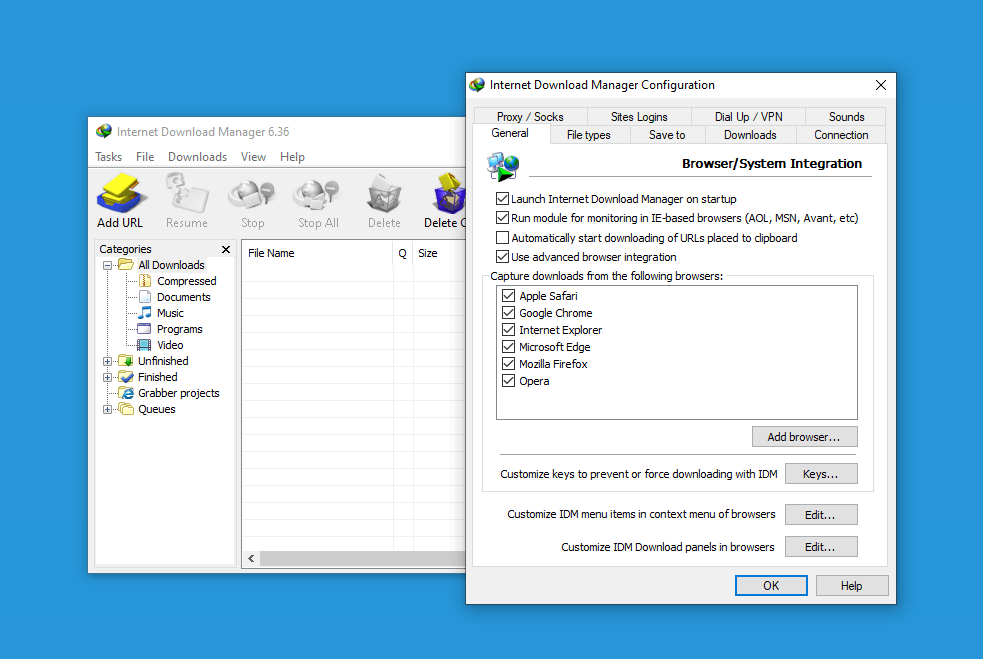
IDM ini punya setting khusus yang secara default harusnya sudah aktif.
Walau begitu, kadang pengaturan ini justru tidak menyala. Entah karena nggak sengaja nonaktif atau sebab lainnya.
Ikuti langkah-langkah ini:
- Buka IDM di Tray Icon Taskbar Windows
- Klik tombol Options
- Pastikan Google Chrome sudah dicentang di sana
Selanjutnya:
- Klik kanan IDM di Tray Icon Taskbar Windows
- Kemudian pilih Exit
- Buka lagi deh IDMnya kalau sudah.
Cara ini cocok untuk:
- Memperbaiki integrasi IDM yang bermasalah
- Memperbaiki IDM di Google Chrome tidak berfungsi, padahal sudah aktif
2. Update IDM dan Google Chrome ke Versi Terbaru
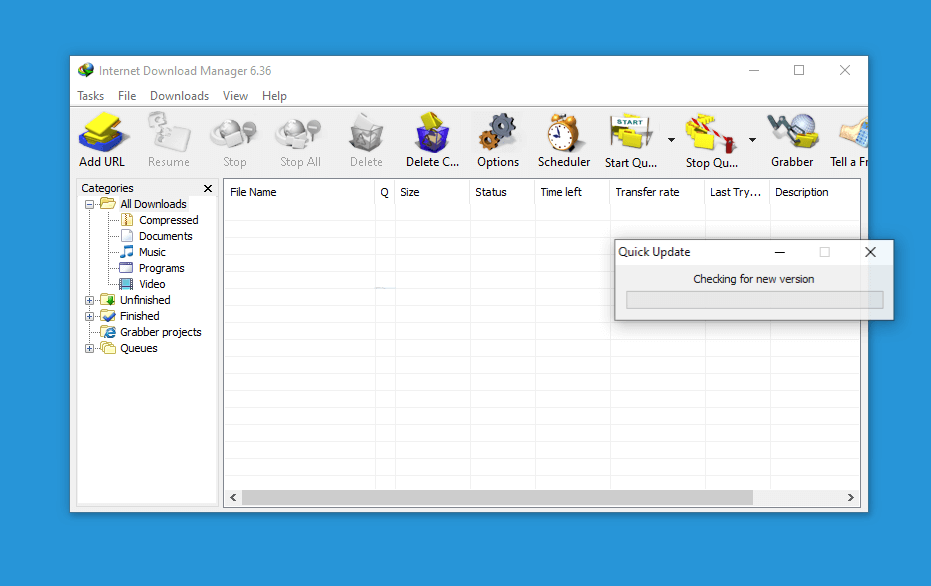
Ini seperti yang saya bilang sih sebelumnya. Update IDM di sini bertujuan supaya IDM yang tidak muncul di Chrome bisa normal lagi.
Untuk caranya gampang banget kok:
- Buka IDM lewat Tray Icon
- Klik Help di bagian atas
- Lalu klik Check For Updates
Tinggal tunggu deh sampai IDMnya selesai cek update. Kemudian cek juga update untuk Chromenya:
- Buka Google Chrome
- Klik tombol titik tiga bagian kanan atas
- Klik Help lalu pilih About Chrome
- Di sana Google Chrome bisa kita update.
Pastikan keduanya versi terbaru ya
3. Pasang Ekstensi IDM di Google Web Store
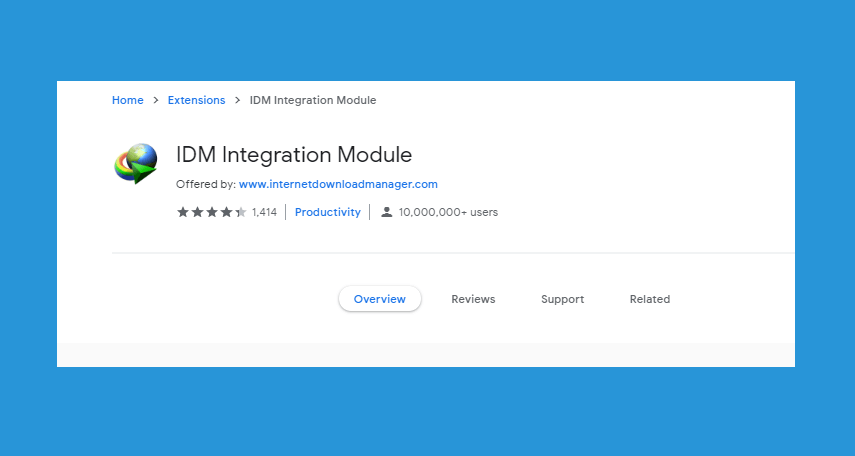
Di Google Web Store juga ada ekstensi IDM. Ini bisa membantu untuk memunculkan IDM di Google Chrome.
Cara memasukkan ekstensinya begini:
- Buka Google Chrome Webstore
- Cari IDM Integration Module melalui kolom search
- Pasang
- Kalau sudah, coba restart Google Chrome.
Cara ini cocok untuk:
- Mengatasi Extension IDM di Google Chrome nggak muncul di halaman chrome://extensions
- Muncul pesan “This extension may have been corrupted” di Google Chrome
4. Clean Install IDM
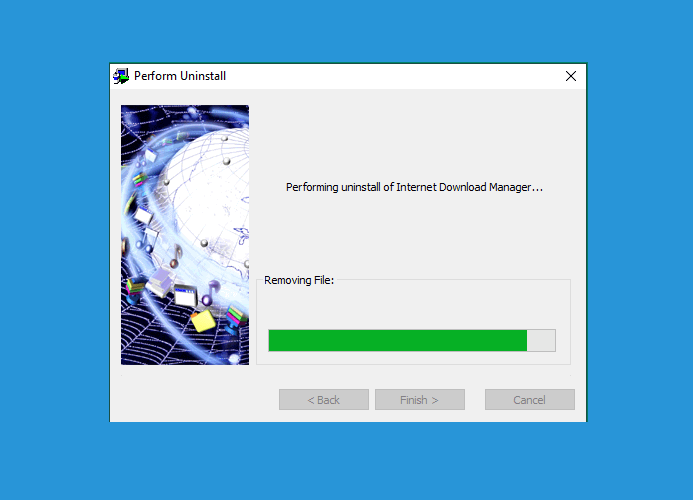
Maksud clean install di sini adalah menghapus IDM sampai bersih kemudian memasangnya kembali.
Cara ini sangat direkomendasikan ketika kita sudah menambahkan IDM ke Chrome, tapi masih belum aktif.
Saya pernah bahas sih sebelumnya, cara uninstall IDM sampai 100% bersih. Untuk pengguna Windows 7, Windows 8 atau Windows 10 bisa coba baca.
Cara ini cocok untuk:
- Mengatasi muncul pesan error “Extensions, Apps, User Scripts cannot be added from this website.”
- Mengatasi pesan error integration di Google Chrome
- Memperbaiki tidak bisa pasang IDM karena masalah lainnya
Penutup..
Bagi saya, menghubungkan IDM di Google Chrome tidaklah sulit. Hanya dalam waktu dua menit, langkah-langkah yang saya jelaskan sebelumya sudah bisa membuat IDM jadi aktif.
Tutorial ini saya buat berdasarkan pengalaman sendiri. Dan disini saya bagikan langkah-langkahnya sejelas mungkin menggunakan gambar.
Namun, kalau masih belum jelas, silakan tanya saja di bagian mana. Biar nanti akan saya update atau menjelaskannya (Gunakan kolom komentar dibawah).
Semoga membantu dan bermanfaat.